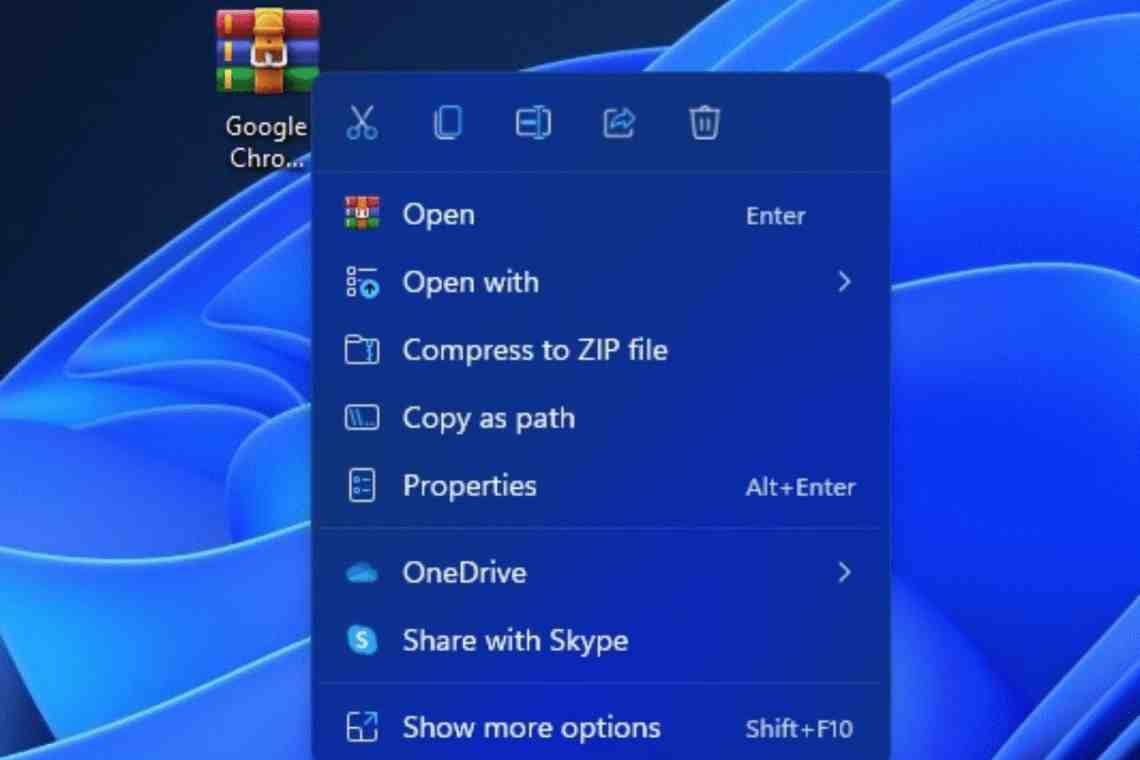HKEY_CLASSES_ROOTDirectoryBackgroundShell - это раздел реестра, в котором хранится информация о контекстном меню Рабочего стола. Здесь прописано, какие команды должны отображаться в контекстном меню, и задано соответствие команд запускаемым по ним программам. Зная, куда и какие изменения нужно внести, можно создать свои команды.
Инструкция
1. Чтобы в контекстное меню добавить команду нужно создать подраздел в разделе HKEY_CLASSES_ROOTDirectoryBackgroundShell. Рассмотрим, как это сделать на примере добавления в контекстное меню команды запускающей FastStone Image Viewer.Создаем подраздел FastStone.Чтобы в меню отображалось не название команды, как оно задано в реестре, а некий произвольный текст, например, «Просмотр рисунков». Для этого отредактируем параметр «по умолчанию» нашего нового подраздела, записывая для него новое значение (Просмотр рисунков).
2. Подраздел может содержать вложенные подразделы и строковые параметры. Например, Extended – его наличие без значения означает, что команда будет отображаться только при нажатой клавише Shift. (например, подраздел HKEY_CLASSES_ROOTDirectoryBackgroundshellcmd. Здесь прописан этот параметр, и поэтому, при нажатой и удерживаемой клавише Shift, в контекстном меню появится команда «Открыть окно команд»)Теперь создайте подраздел command. Отредактируйте параметр «по умолчанию», вписав команду, выполняемую при использовании пункта контекстного меню «Просмотр рисунков». В нашем случае это «c:Program Files (x86)FastStone Image ViewerFSViewer.exe»
3. Подраздел может содержать вложенные подразделы и строковые параметры. Например, Extended – его наличие без значения означает, что команда будет отображаться только при нажатой клавише Shift. (например, подраздел HKEY_CLASSES_ROOTDirectoryBackgroundshellcmd. Здесь прописан этот параметр, и поэтому, при нажатой и удерживаемой клавише Shift, в контекстном меню будет отображаться «Открыть окно команд»)Теперь создайте подраздел command. Отредактируйте параметр «по умолчанию», вписав команду, выполняемую при использовании пункта контекстного меню «Просмотр рисунков». В нашем случае это «c:Program Files (x86)FastStone Image ViewerFSViewer.exe»